Jak skonfigurować tryb AP Client Router na CPE510?
Ten artykuł dotyczy:
W tybie AP Client Router, po podłączeniu się do sieci bezprzewodowej poprzez WISP, urządzenie tworzy również swoją, osobną sieć bezprzewodową, pozwala też korzystać z sieci urządzeniom podłączonym do niego przewodowo.
Zaloguj się na stronę zarządzania CPE510
Naciśnij tutaj aby sprawdzić w jaki sposób zalogować się do urządzenia.
Uruchom Quick Setup
Krok 1:
Kliknij na zakładkę Quick Setup, wybierz “AP Client Router(WISP Client)” i naciśnij przycisk Next
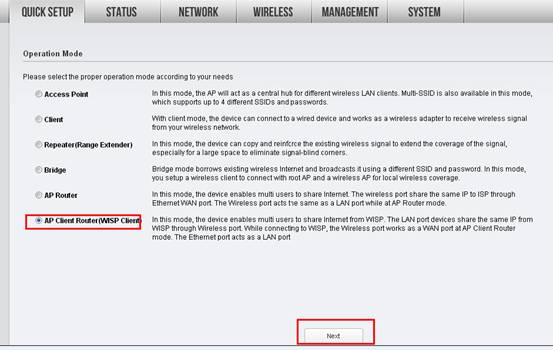
Krok 2:
Wybierz typ połączenia WAN z którego korzysta twój dostawca internetu.
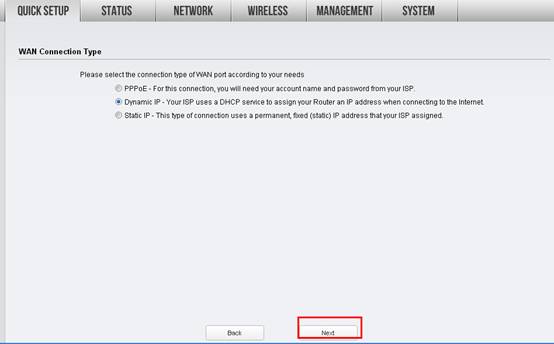
Wprowadź parametry połączenia, różne w zależności od wybranego typu połączenia.
1) Dynamic IP: naciśnij przycisk Next;
2) PPPoE: wprowadź podaną przez operatora nazwę użytkownika i hasło w pola Username oraz Password a następnie naciśnij przycisk Next;
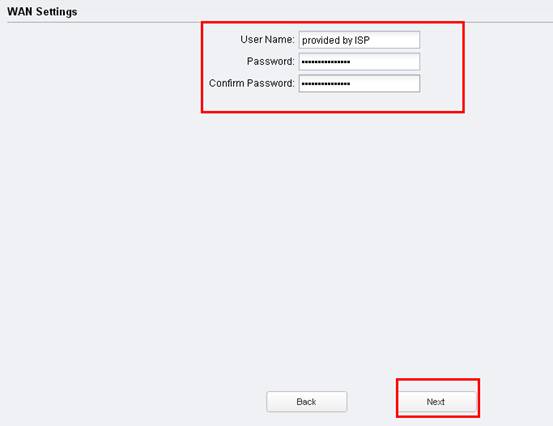
3) Static IP: wprowadź adresy IP podane przez operatora a następnie naciśnij przycisk Next;
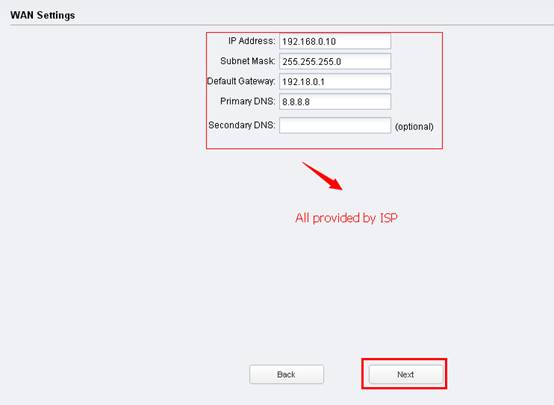
Krok 3:
Naciśnij przycisk Survey
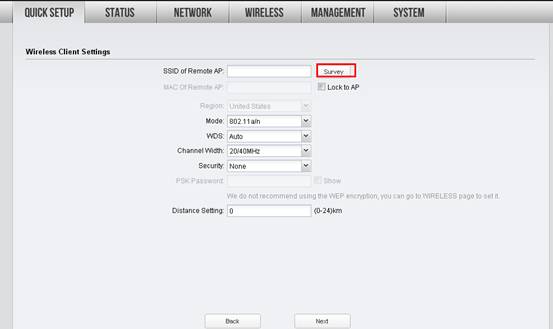 Urządzenie wyszuka dostępne sieci WiFi 5GHz, na liście wybierz swoją sieć i naciśnij przycisk Connect. W przykładzie sieć TP-Link_5GHz-C2FA7Cjest siecią rozgłaszaną przez router główny.
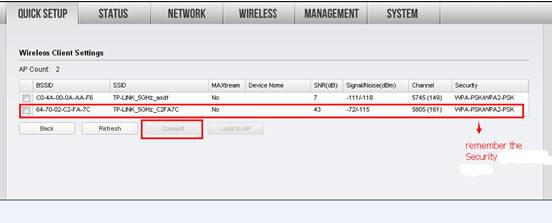 Krok 4:
Wprowadź typ zabezpieczeń i hasło do sieci bezprzewodowej routera a następnie naciśnij przycisk Next.
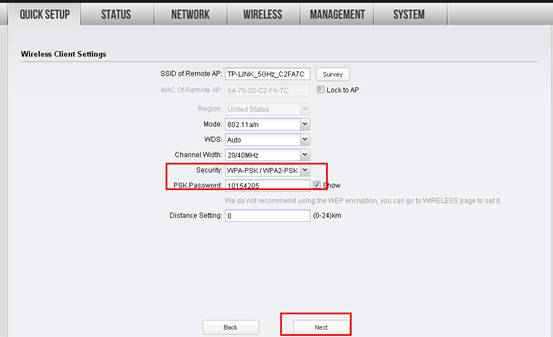 |
Krok 5:
Skonfiguruj sieć bezprzewodową:
|
SSID: (Nazwa sieci bezprzewodowej)
Security: wybierz opcję WPA-PSK/WPA2-PSK
PSK Password: (Hasło do sieci bezprzewodowej)
Naciśnij przycisk Next
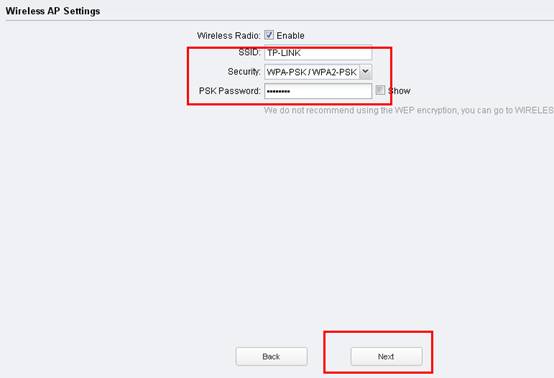 |
Krok 6:
Naciśnij przycisk Finish i poczekaj aż ustawienia zostaną zapisane, powinno to zająć około 1 minutę.
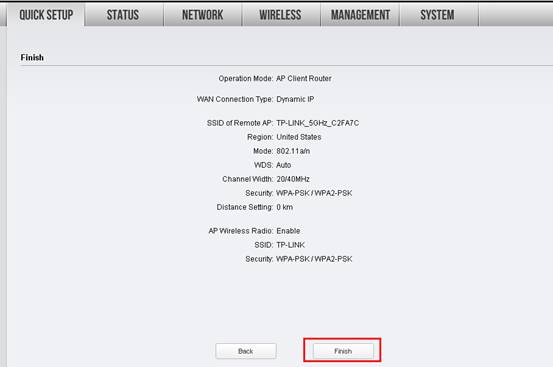
Finalizacja ustawień (Dla użytkowników systemów Windows)
Ostatnim krokiem jest zmiana ustawień karty sieciowej w komputerze.
Znajdź Połączenie sieciowe/Ethernet, jeżeli nie pamiętasz gdzie się ono znajduje, skorzystaj z poniższej instrukcji:
Kliknij na nim prawym przyciskiem myszy i wybierz Właściwości->Protokół Internetowy w wersji 4(TCP/IPv4) a następnie zaznacz opcje "Uzyskaj adres IP automatycznie" oraz "Uzyskaj adres serwerów DNS automatycznie".
Naciśnij przycisk OK, w kolejnym oknie również naciśnij przycisk OK aby zapisać ustawienia.
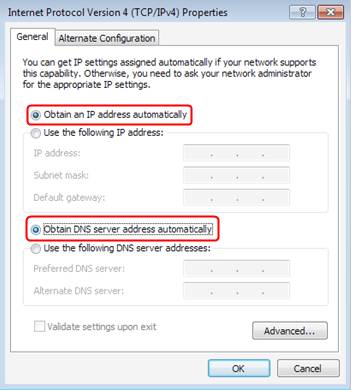
Finalizacja ustawień (Dla użytkowników systemu Mac OS X)
Wybierz Apple->System Preferences(Preferencje systemowe)->Network(Sieć)-> Zaznacz Ethernet ->Configure IPv4(Konfiguracja IPv4): Using DHCP(Używając DHCP).
Naciśnij przycisk Apply(Zastosuj).
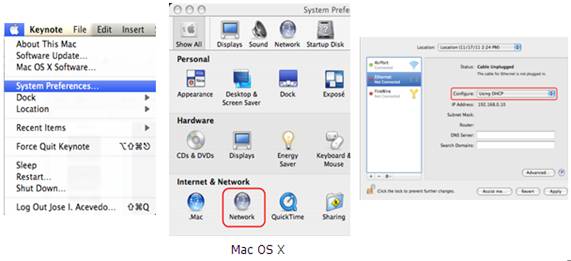
Czy ten poradnik FAQ był pomocny?
Twoja opinia pozwoli nam udoskonalić tę stronę.
z United States?
Uzyskaj produkty, wydarzenia i usługi przeznaczone dla Twojego regionu.








1.0_1559627715476s.jpg)

